Советы по визуализации интерьеров и экстерьеров в Artlantis 5
1. Качество готового изображения, выдаваемого заказчику, обычно зависит от 3-х основных факторов:
— на 35-40% зависит от идеи и детального построения модели в CAD-программе (ArchiCAD и т.п.).
— на 35-40% зависит от визуализации модели. Сюда входит: настройка камер, расстановка света, применение качественных текстур и объектов заполнения сцены (антуража). Визуализировать желательно в сторонних программах и приложениях, специально разработанных для этого (например таких, как Artlantis и т.п.). Можно конечно визуализировать и в CAD-программе, но качество и удобство будет далеко не то, чего хотелось…
— и на 20-30% зависит от конечной постобработки изображений в программе-редакторе (PhotoShop и т.п.).
Уроки по моделированию можно поискать в интернете на соответствующих форумах и сайтах. Например, по ArchiCAD можно посмотреть уроки здесь:
Для PhotoShop хорошие уроки можно посмотреть по следующим ссылкам:
Artlantis Rendering Expert Series: Exterior #2
2. При построении модели в CAD-программе, желательно все элементы сцены делать с разными материалами на поверхностях. Этим не следует пренебрегать, т.к. иначе все равно придется переназначать материалы уже в самой программе-визуализаторе, что бывает сделать намного сложнее. Также в CAD-программе желательно целиком не наполнять сцену окружением и антуражем, т.к. потом в Artlantis могут возникнуть трудности с наложением текстур на многочисленные объекты (не все CAD-модели имеют UV-привязки текстур). И еще более трудоемко в программе-визуализаторе перемещать или удалять объекты, вставленные в CAD-программе. Намного проще добавлять готовые объекты с настроенными текстурами уже в самой программе Artlantis и потом их «вертеть» как душе угодно!
В интерьерах, при построении модели в CAD-программе, целесообразно делать только те элементы, которые понадобятся для дальнейшей разработки рабочего проекта, например такие как: ограждающие конструкции пола и потолка, перегородки, стены, объемные элементы конструкций, балки, колонны, плинтуса и панели, сложную лепнину, окна, двери, встроенную мебель, встроенную технику, встроенные светильники, сантехнику, лестницы и ограждения.
В экстерьерах, при моделировании, также целесообразно делать только те элементы, которые понадобятся при разработке рабочего проекта, такие как: модель проектируемого здания или сооружения (желательно со всеми наружными деталями), дороги, отмостки и тротуары, наружные лестницы и пандусы, бордюры, рельеф, ограждения, элементы наружного освещения, водоемы и упрощенные модели окружающей застройки.
Для “оживления” внешнего вида проектируемого здания можно за окнами разместить занавески или жалюзи, а на потолках в общественных зданиях еще расставить и люминесцентные светильники 600х600 мм, которые будут видны с улицы через оконные проемы. При использовании больших оконных проемов можно также сделать упрощенный дизайн в интерьерах (особенно при вечерних и ночных визуализациях).
Artlantis Урок 01. Основные понятия, ArchiCAD + Artlantis.



3. После моделирования сцены “перекидываем” ее в программу Artlantis. Сохранять модель надо из перспективного вида в CAD-программе. Если нет возможности сохранения, то тогда нужно скачать по ссылке соответствующие плагины для экспорта (требуется регистрация) — http://artlantis.com/en/downloads/
4. Начинаем с настройки камер. В Artlantis cначала настраиваем первую камеру, а остальные будут уже создаваться с такими же настройками. Настройки камер для интерьеров и экстерьеров немного отличаются.
Первым делом включаем архитектурную камеру. Тогда не будет заваленных стен при взгляде вверх или вниз.

Далее вводим фокусное расстояние. Лучше всего применять фокусные расстояния, аналогичные фокусным расстояниям объективов профессиональных фотокамер – 16, 20, 24, 35, 50, 85, 100 и 135 мм (т.к. эти фокусные расстояния уже привычны для визуального восприятия). Для интерьеров лучше всего использовать широкофокусные расстояния.
Для небольших помещений площадью до 10 м2, таких как санузлы, ванные комнаты и т.п. лучше ставить фокусное расстояние — 16 мм (в кадр попадет больше информации, хотя на углах кадра будут незначительные искажения). Также для помещений, у которых высота больше, чем его ширина и длина, следует выставлять портретную ориентацию на камере (высота кадра больше его ширины). Для больших по площади помещений фокусное расстояние ставим – 20 (24) мм. Хотя можно использовать и 16 мм для большей информативности и динамичности пространства.
Для архитектурной визуализации все аналогично интерьерам, но только можно использовать и более длиннофокусные расстояния, если конечно же есть возможность отойти подальше. Для архитектуры оптимально использовать фокусное расстояние 35 или 50 мм — так геометрических искажений практически не будет.
Если использовать 85 мм и более, то тогда здание будет казаться плоским (будет уменьшаться ощущение объема), да и отойти придется от здания подальше, что обычно бывает невозможно из-за окружающей застройки. Длиннофокусные расстояния лучше использовать для визуализации отдельных деталей или фрагментов зданий и интерьеров. При архитектурной визуализации также можно использовать фокусное расстояние — 16 мм, что придаст объему здания большую динамику. Этот прием часто используется в современной архитектуре и при визуализации в стесненной застройке. Для зданий, у которых высота больше, чем его ширина и длина, также следует выставлять портретную ориентацию на камере (высота кадра больше его ширины).
Далее выставляем положение и цель камеры. Для интерьеров положение камеры следует выставлять на отметке, равной 1/3 высоты помещения или на отметке, равной половине высоты помещения, но не выше отметки глаз взрослого человека 1800 мм! Цель камеры может быть разной. Обычно высота цели камеры выставляется равной высоте положения камеры. Но если хочется в интерьере показать больше красивого потолка, чем пола, тогда высоту цели нужно увеличивать, и наоборот, если в интерьере более интересные напольные покрытия, тогда высоту цели следует уменьшать.

На нижеприведенном примере высота положения и цель камеры равны 1/3 высоты помещения:

В архитектурной визуализации положение камеры обычно выставляется на высоте глаз взрослого человека (1500-1800 мм), если же конечно не делается визуализация с высоты птичьего полета. Цель камеры выставляется обычно на такой же высоте, как и высота положения камеры, либо таким способом, чтобы линия горизонта была равна 1/6 — 1/2 высоты кадра (выставляется в зависимости от композиции, высоты здания и рельефа). Для многоэтажных зданий и небоскребов высоту линии горизонта нужно выставлять значительно ниже по расположению на кадре, либо потом обрезать нижнюю часть кадра в программе-редакторе.
На нижеприведенном примере высота горизонта равна 1/5 высоты кадра:

Параметры последующей обработки можно не менять со значений по умолчанию, если в дальнейшем планируется постобработка в программах-редакторах. Но можно их выставить на следующие значения (хуже точно не будет):
Контрастность выставляете примерно на 20-30, яркость на 10-20. Также при визуализации отдельных элементов сцены можно воспользоваться глубиной резкости, чтобы выделить нужный объект из общего окружения. Для этого поставьте галочку – Глубина резкости и при помощи выбора фронтальной плоскости наибольшей резкости на объекте и изменения параметра глубины резкости можно добиться необходимого эффекта размытия окружения.
Переходим к параметрам визуализации.
Тут желательно выставлять максимальные значения, если конфигурация компьютера позволяет это. Размер визуализации выставляется согласно ориентации кадра (портретная или альбомная), разрешение выставляется не ниже 1500 пикселей по наименьшей стороне кадра. Чем больше пикселей по каждой стороне, тем Artlantis делает более качественную визуализацию.
Особенно это видно на мелких деталях, тенях и отсутствии муара. Пропорции кадра лучше делать 4:3 (как у фотостандарта), или привязываться к габаритам здания или интерьера. Для более вытянутых и низких объектов целесообразно также делать более вытянутые пропорции кадра, чтобы в итоге не получалось к примеру, много пустого неба или земли.
Ставим галочку – Сглаживание, выбираем уровень сглаживания – Высокий.
Уровни Диффузного отражения желательно выставлять по максимуму – 8 и 48 соответственно. Это влияет на высокое качество изображения, хотя скорость визуализации заметно падает.
Ставим галочку – Физическая камера. ISO выставляем — 50 или 100 — при дневной визуализации, или более высокие значения — при вечерних или ночных визуализациях.
Скорость затвора выставляем таким способом, чтобы не было явных засветов на самых ярких участках сцены.
Значение Затухания ставим примерно на 0,85. При большем значении затухания получаются белесые тени и меньшая контрастность изображения, а при меньшем – наоборот получаются затемненные падающие и собственные тени, а контрастность значительно завышается.
Значение Размытие цвета ставим в пределах 0,50 – 0, 80. При более больших значениях белый цвет поверхностей получает слишком много отраженного цвета от ярких и контрастных поверхностей сцены, а при меньших значениях – наоборот.
5. Для более качественного освещения сцены и получения более мягких теней, нужно вместо стандартного неба использовать HDR изображения. Лучше использовать адаптированные HDR изображения в формате atlp, так как они моментально отображаются в медиа-каталоге и не надо долго ждать их подгрузки.

В настройках HDR изображения необходимо поставить галочку – Источник света ВКЛ., чтобы заработало освещение. Тут же можно регулировать силу освещения и яркость самого HDR фона.
Если требуются более насыщенные тени от объектов сцены, яркий солнечный свет, отраженный свет от луны или лучи от солнца в интерьере, то нужно в связке с HDR изображением использовать еще и Гелиодон (солнце/луна). Только не забывать выставлять ориентацию положения Гелиодона согласно его размещению на HDR изображении! Тени у Гелиодона выставляем на значение в пределах 20-50.
Если выставлять более низкие значения, тогда получатся неестественные контрастные тени. Более высокие значения можно выставлять, если на HDR изображении показана пасмурная погода. Тогда тени от объектов будут размытыми.
При архитектурных визуализациях Гелиодон лучше размещать под углом 45º — 90º к линии взгляда. Тогда на объекте сцены появится красивый свето-теневой рисунок.
Если Гелиодон разместить сзади или спереди камеры (за исключением заката/восхода солнца или вечерней подсветки фасадов), то тогда объект сцены будет выглядеть плоско и еще могут появиться нежелательные засветы на самом объекте или на небе. Интенсивность Гелиодона можно выставлять от 0 до 50 — если солнечная и безоблачная погода, или от -50 до 0 — если пасмурно.
Но в большинстве случаев значение оставляем на 0. Цвет Гелиодона можно не менять со значения по умолчанию, т.к. он высчитывается в самой программе. Но для более точной привязки света от солнца к HDR изображению нужно изменять его цвет. Это может оказаться необходимым при визуализациях вечернего или утреннего неба, когда оно окрашивается в розовые, пурпурные или другие цвета. Но не стоит этим увлекаться и забывать про баланс белого цвета.
Очень полезно прочитать статью про свет и его свойства (на английском языке) — http://itchy-animation.co.uk/tutorials.html
Также очень важно ориентироваться на примеры аналогичных объектов зданий или интерьеров, фотографии которых можно поискать в интернете или в журналах!
Далее ждите продолжение статьи по визуализации интерьеров и экстерьеров в программе Artlantis.
Будут рассмотрены следующие моменты:
6. Настройки искусственного освещения сцены, цвет источников света, тени.
7. Сглаживание поверхностей и фаски.
8. Качественные бесшовные текстуры и фактуры, открытки (ранее настроенные материалы и текстуры), насыщенность цветов, отражения и блики.
9. Грязь, отпечатки пальцев, царапины, мятые поверхности.
10. Качественные модели с настроенными материалами и текстурами для заполнения сцен и антуража, хаос их расположения.
Также вы можете изучить настройки программы Artlantis на примерах и сразу повысить качество своих работ — Настроенные сцены для Artlantis
P.S. Работы в программе Artlantis можете посмотреть на сайте: https://artlantis.com/en/gallery/
Надеюсь, что данная статья поможет вам в настройках и визуализации сцен в программе Artlantis и поднимет ваши работы на новый уровень!
Источник: artlantis-media.ru
Серия продуктов Artlantis
.jpg)
Artlantis — программа 3D визуализации, позволяющая быстро и очень просто получить высококачественное фотоизображение проекта и анимацию, разработанная специально для архитекторов и дизайнеров. Выпускается в двух основных вариантах.
Artlantis Render предназначен для тех, кто ищет очень высокое качество рендеринга (архитекторов, дизайнеров интерьера, градостроителей).
Artlantis Studio будет идеальным инструментом для тех, кто хочет получать не только качественные изображения, но и iVisit 3D панорамы, VR объекты и анимацию.
Простота работы, интуитивный интерфейс и мощные инструменты управления позволяют включить Artlantis в разряд «программное обеспечение обязательное к использованию» — с ней уже работают более 75 000 архитекторов, дизайнеров и градостроителей в более чем 80 странах.
Новая версия — Artlantis 6 укрепляет своё положение новыми возможностями. Подробнее о новой версии Artlantis 6
Возможности Artlantis
Медиа-объекты
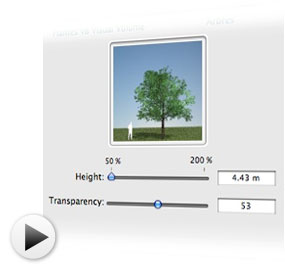
Огромная онлайн-галерея работ выполненных в Artlantis, наглядно демонстрирует ключевую роль использования медиа-объектов в визуализации проектов.
Прозрачность в билборд-текстурах и растениях
Прозрачность теперь доступна и в Artlantis, с ее помощью можно изменять прозрачность билборд-текстур и деревьев, что позволяет добиться эффекта эскизной подачи. Дополнительная обработка изображения больше не понадобится!
Редактируемые габаритные точки
Габаритные точки позволяют разместить и повернуть объект или компонент модели прямо в окне 3D сцены. Достаточно перетащить габаритную точку в окне 2D вида при нажатой кнопке «D», и переместить объект в нужное место.
Функция поиска медиа
При открытии файла, Artlantis 3 выводит окно с предложением найти и заменить отсутствующие медиа-компоненты, а также удалить ненужные.
Слои
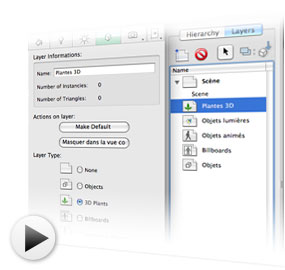
Постоянное пополнение каталога медиа-объектов (на текущий момент их разработано уже несколько тысяч), потребовало обратить внимание на управление ими, а также, управлению их отображением в 3D сценах.
Управление слоями
В Artlantis 3 внедрена новая система слоёв: сцена, объект, 3D растения, источники света, анимированные объекты и билборд-текстуры. Кроме того, добавлена возможность создания и удаления пользовательских слоёв.
Автоматическое размещение объектов
Функция «Слой по умолчанию» позволяет определить слой для любого из типов медиа-объектов. При добавлении новых билборд-текстур или объектов в проект, доступен выбор слоя для размещения объекта, как автоматически, так и вручную.
Импорт слоёв
Пользователи Archicad оценят новую возможность расширения (Add-on) экспорта модели Archicad, позволяющего выбирать отдельные слои виртуального здания для экспорта в Artlantis.
Управление видимостью объектов
Для облегчения работы и ускорения производительности, особенно в тяжелых проектах, доступна возможность скрытия слоёв замедляющих работу в режиме предварительного просмотра (например, 3D деревьев). Кроме того, эта функция позволит использовать различные комбинации слоёв, чтобы визуализировать варианты видов в различном окружении внутри одного документа.
Источники света
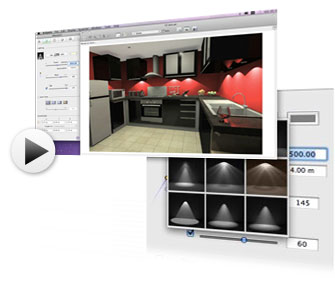
Предварительно настроенные источники света
Artlantis 3 уже содержит девять различных типов источников света доступных из выпадающего меню (Контроллер источников света). Основанные на данных фотометрии реальных источников света, эти источники света полностью настраиваются, доступно изменение яркости, цвета, угла светового конуса, мягкости теней.
Неоновые шейдер-текстуры
Неоновые шейдер-текстуры значительно переработаны в сторону улучшения качества и скорости визуализации.
Визуализация методом излучения (radiosity)
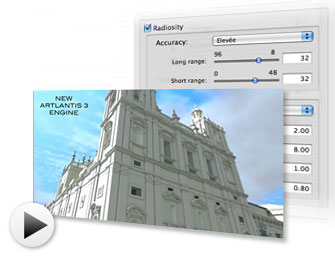
В Artlantis 3 реализован новый механизм визуализации, в процессе разработки которого особое внимание заострялось на визуализации архитектурных объектов. Основной особенностью его, является существенно повышенная скорость работы и точность прорисовки деталей. Теперь ни один продукт на рынке не сравнится со скоростью и точностью визуализации Artlantis 3.
Исключительное качество
Разработчики Abvent уделили особое внимание соответствию изображения в окне предварительного просмотра и финальной картинки. В новой версии это соответствие доведено до совершенства.
Готовые настройки
Предварительно предустановленные параметры визуализации для интерьерных и экстерьерных сцен упростят жизнь новым пользователям продукта, в то время как опытные пользователи оценят «Экспертный» режим интерфейса настроек, позволяющий детально настроить различные опции визуализации.
Анимация (Artlantis Studio)
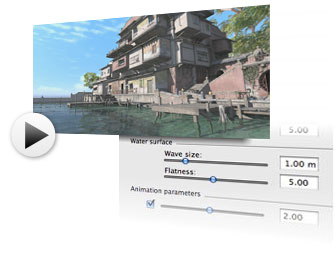
Реалистичные облака
Постоянно стремясь к реализму, разработчики Artlantis Studio реализовали реалистичные анимированные облака. Достаточно активировать эту опцию и настроить направление и скорость ветра в инспекторе солнечного света.
Вода
Достаточно курсора мышки чтобы добавить движения воде, оживляющей 3D сцены анимированными реками, озёрами, бассейнами и морями.
Совместимость с Archicad
Archicad экспортирует модель в формате Artlantis с помощью специального плагина. Вы можете передать в Artlantis геометрию, текстуры, камеры, солнце, свет и слои.
Как правило, плагин экспорта в Artlantis устанавливается в Archicad по умолчанию. Новые версии и обновления плагина доступны для скачивания и должны быть установлены отдельно. Вы можете найти более подробную информацию о плагине в этом разделе.
Демоверсия
Демонстрационную версию программы Artlantis R/S можно найти на официальном сайте компании-разработчика Abvent
Где купить?
Если вы живете и работаете в Российской Федерации, то для приобретения Artlantis Render/Studio 5 и других программных продуктов заполните заявку — мы обязательно свяжемся с вами.
Graphisoft Virtual Building Solutions
Источник: openbim.ru
Artlantis studio что это за программа
Программа используется для виртуализации интерьеров, ландшафтов, архитектуры, а также для наглядной презентации заказчикам окончательного варианта. Работа может быть представлена в виде видеоролика, фотографий и в virtual reality для просмотра в специальных VR-очках.
Обеспечены интеграция со всеми популярными редакторами моделирования, а также импорт и экспорт в форматы DXF, DWG и 3DS.
Artlantis, поставляющийся в том числе и на русском языке с подробной справочной документацией и мастером подсказок для новичков, не обременит вас длительным изучением основ. Буквально двадцать минут — и вы получите первый результат своего творчества.
Новый собственный движок рендеринга Artlantis позволяет создавать визуализации непревзойденной красоты с высоким качеством физической визуализации, точностью материала и эффективным потреблением энергии.
Что нового в Artlantis Studio 2021
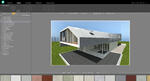
Импорт IFC
Artlantis 2021 вступает в мир OpenBIM ! Artlantis 2021 теперь импортирует формат IFC. Это новое представление, касающееся только геометрии модели, позволяет пользователю Artlantis получать от другого специалиста любую модель, используя не свой собственный инструмент для моделирования, и при необходимости изменять дизайн непосредственно в собственном рабочем инструменте.

LUTS (LOOK UP TABLE)
Artlantis 2021 интегрирует LUT, фильтры для изменения колориметрии и контраста, чтобы создать особую атмосферу или правильные изображения в предварительном просмотре и окончательном рендеринге. Artlantis 2021 предлагает ряд фильтров по умолчанию. Если пользователи захотят использовать какой-либо пользовательский фильтр, то они могут импортировать необходимые LUT, которые доступны на различных веб-сайтах в виде бесплатных или лицензированных файлов формата .CUBE.
С Artlantis 2021 вы можете выбрать либо тот интерфейс, который предлагается по умолчанию, либо новый интерфейс Easy. Более утонченный с точки зрения настроек, он имеет много предопределенных значений и позволяет изменять настройки по уровням, таким как «Высокий, Средний или Низкий». Такой подход облегчает понимание настроек, упрощает и ускоряет настройку сцены. И продвинутые пользователи, и новички могут использовать его в соответствии со своими привычками, техническими знаниями или предпочтениями.
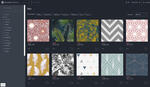
Mediastore
Вместе с Artlantis 2021 Abvent запускает совершенно новый MediaStore. Его преимущества очевидны как с точки зрения поисковых систем, так и эргономики:
- более четкий и читаемый интерфейс;
- быстрая навигация;
- более быстрый и простой поиск медиа (система тегов);
- прямой доступ через Интернет с помощью учетной записи AbventID;
- доступно для версий 5, 6, 7, 2019 и 2020 Artlantis… и готово для будущих версий!
Кроме того, вам доступны опции из версии Artlantis 2020
- Баланс белого — позволяет отрегулировать доминирующий цвет от одной сцены с окружающим освещением. Просто установите этот новый параметр в автоматический цветовой режим или выберите опорный цвет, который будет распознаваться как белый в 3D-сцене.
- Окклюзия окружающей среды — позволяющая отображать глобальную окклюзию окружающей среды для создания виртуальных теней в небольших областях, где отсутствует естественный свет. Это обеспечивает создание большей глубины и рельефа для внутренних и наружных сцен.
- Белая модель — во время расчета при рендеринге белой модели все поверхности, кроме прозрачных, изменяются на белые. Для сложных условий огни сохраняют свой цвет.
- Пресеты — выберите один из множества предустановленных режимов (В помещении, На улице, При слабом освещении) и различных настроек (Скорость, Средний уровень, Качество).
- Экспозиция — предлагает два способа освещения: автоматическое регулирование света и ISO/шторки. Если вы выбираете настройку Auto Light Adjustment, неоновые огни и мощность, используемые в сцене, автоматически подстраиваются под небо и солнечный свет.
- Подсветка IES — Artlantis предлагает 8 предопределенных профилей IES. Новый Artlantis 2020 теперь позволяет импортировать загруженные профили сайтов производителей. Эти файлы используются для имитации реалистичного освещения ваших проектов. Для обеспечения еще большей гибкости приложение позволяет легко редактировать яркость, цвет, направление и угол диафрагмы.
- HDRI — программа теперь полностью совместима с HDRI-файлами для фона и глобального освещения. Функция Улучшенное небо в настройках двигателя усиливает фотореализм изображений.
- Neon Shade — неоновые огни были полностью обновлены для этой версии, что значительно улучшило качество и скорость расчетов.
- Вставка сайта — функция Artlantis, обеспечивающая новый простой процесс проецирования с более точными вычислениями. После выравнивания оси XYZ в окне 2D-просмотра и предварительного просмотра модель легко позиционируется на фоновом изображении. Революционный интегрированный инструмент позволяет добавлять прозрачность к изображению переднего плана непосредственно в Artlantis, чтобы улучшить качество проектов.
- Интегрированный редактор альфа-маски — революционный инструмент, позволяющий добавить прозрачность к изображению переднего плана непосредственно в Artlantis.
- Лазерная проекция — щелкнув клавишей мыши на базовой плоскости в окне предварительного просмотра, вы устанавливаете положение и ориентацию лазерной проекции. Спроецированная красная 360-линия на модели позволяет автоматически позиционировать объекты или текстуры.
- Каталог и мультимедиа — для доступа к Artlantis Media Store теперь достаточно одного клика. Чтобы настроить каталог, вы можете свободно создавать собственные папки. Новые функции выбора позволяют просматривать мультимедиа, шейдеры и объекты, недавно использованные в проекте или добавленные в выборку. Благодаря раскрывающемуся инструменту вы можете вставлять в проект произвольный выбор мультимедиа одним щелчком клавиши мыши.
Кроме того, компания Abvent выпустила экспортный плагин Artlantis для SketchUp Pro , который поставляется с различными вариантами экспорта вашей модели:
- экспорт по иерархии компонентов и групп;
- экспортировать только выбор;
- используйте цвета слоя для определения материалов.
Источник: www.csoft.ru
Artlantis 2021

Artlantis Studio — программа для создания высококачественной визуализации изображений, анимации и VR-панорам в высоком качестве. Программа имеет базовые функции для создания трехмерных объектов и сцен, однако предназначена для пост-обработки и качественного рендера. С помощью программы можно изменить любой объект, поверхность или деталь 3D-сцены, добавить материалы (шейдеры) с помощью перетаскивания их на объекты из каталога. В программе можно использовать собственные изображения в качестве материалов.
Программа позволяет создавать реалистические изображения, назначать и изменять оптические свойства отделочных материалов, устанавливать перспективу и источники естественного и искусственного света, создавать сцены виртуальной реальности и редактировать траектории движения для анимационных видеороликов. Создавать QuickTime VR файлы. Используя QuickTime VR можно создавать интерактивные презентации для Web, в которых, например, дизайнер сам может устанавливать желаемую степень точности отображения и разрешение, а интерактивный DOF, позволяет достичь нужной фокусировки.
Artlantis Studio дает возможность пользователям анимировать объекты, а также напрямую обмениваться данными с ArchiCAD, VectorWorks, SketchUp, AutoCAD и Arc +. Функция импорта поддерживает несколько форматов файлов используемых в САПР, включая DXF, DWG и 3DS. Простой интерфейс обеспечивает доступ к инструментам, включая обмен файлами Postcard. Технология PostCard позволяет составлять ведомости или каталоги материалов из обычных растровых изображений.
Возможности Artlantis Studio:
Метод излучения (Radiosity)
Отображение 3D модели с учетом отражения света от поверхностей! Обновленный механизм визуализации позволяет вам получать качественное отображение проекта с учетом отражения света от стен, полов, потолков и др. объектов здания. А благодаря тому, что изображение предварительного окна пересоздается в реальном времени, вы получите более качественное и ожидаемое фотоизображение после финальной визуализации 3D модели.
Имитация небесного свода
В новой версии Artlantis существенно переработаны все источники освещения проекта. Благодаря введению новых типов источников («физическое небо», солнце, луна и звезды) все видимые элементы проливают свет на другие объекты проекта через функцию глобальное освещение (global illumination). Кроме того, различные типов облаков (перистые, кучево-дождевые и слоистые) без сомнения только добавят реалистичности небесному своду, а значит и вашему проекту.
Автоматическая настройка освещения
Благодаря новой технологии автоматической настройки освещения, Artlantis динамически регулирует уровень освещения сцены: от марева предрассветного солнца к полумраку вечернего неба, в зависимости от внешней либо внутренней визуализации. А это в свою очередь приводит повышению качества изображений и анимации.
Встроенная пост-обработка изображений
Нужна дополнительная обработка полученных фотоизображений Нет смысла использовать дополнительное ПО – все, что вам нужно есть в Artlantis. В новой версии программы появились функции по обработке растровых изображений – настройка яркости, контрастности и таблицы цветов финальной картинки. А добавив изображению зернистости, контурных линий или пастельной заливки поверхностей, можно добиться фантастического результата по стилизации изображения. Все изменения моментально отображаются в окне предварительного просмотра, а эффекты можно использовать либо по одному, либо группой.
Подготовка шейдерсов (Shader)
В новой версии Artlantis появились новые инструменты по автоматическому созданию текстур. Отныне шейдерсы получили новые свойства: зеркальное отражение, блеск, эффект размытия, настройка наложения растра… все для повышения качества текстур. Эта функция предназначена, прежде всего, опытных пользователей программы – теперь они могут самостоятельно настраивать библиотеки шейдерсов через интерфейс программы.
Богатый набор текстур и объектов
Благодаря дополнительной коллекции текстур и объектов, состоящей из 25 CD, пользователи Artlantis могут быстро приступить к работе и настроить реалистичное окружение, сымитировав в виртуальном мире сцены из реальной жизни. С выходом новой версии Artlantis выходят дополнительные 5 CD с семействами для Artlantis: анимированные модели 3D людей, билборд-люди, машины, каменные и мраморные полы. Новые шейдерсы и объекты добавят реалистичности вашим сценам, а управлять элементами очень легко с помощью технологии dra.
Примечания к выпуску недоступны на момент публикации.
Источник: appstorrent.ru
Artlantis Studio 2021 v9.5.2.32853
Artlantis Studio – это мощнейшая программа для создания визуализаций, панорам, презентаций и анимации в виртуальной реальности. Компания Abvent создала потрясающий набор инструментов для дизайнеров, архитекторов. Скачать бесплатно программу вы может на этой странице.
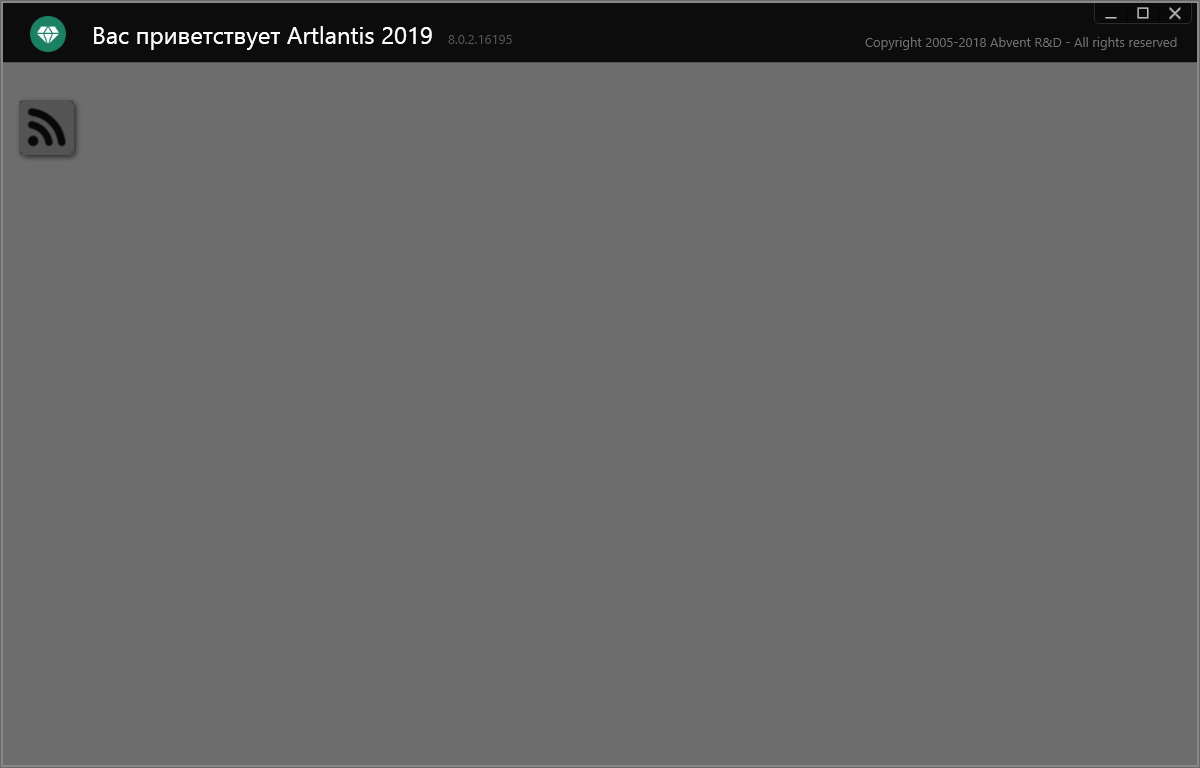
Существует 2 варианта программы:
- Artlantis Studio;
- Artlantis Render.
Пароль ко всем архивам: 1progs
Первый вариант, благодаря своему понятному интерфейсу, простому управлению и широкому выбору инструментов, выходит на передний план. В нем можно делать минифильмы и панорамы виртуальной реальности. Более 75000 специалистов в сфере дизайна и строительства используют эту программу.
Во втором варианте в изображении трехмерной модели учитывается отсвечивание света от корна. Это делает создаваемый проект еще более реалистичным и качественным. Передача изображения временного окна в настоящем времени, дает профессиональный и реалистичный фотопроект.
В более новой версии приложения появились новые функции имитации неба, луны, звездного неба. С помощью инструмента global illumination все явные детали отражают друг друга. Содержит все необходимые инструменты для обработки изображений. Большая библиотека предметов и рисунков позволяет полностью воссоздавать реальный мир.
Источник: 1progs.ru


